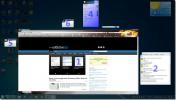Windows'ta Ekranınızın Yalnızca Bir Kısmını Yansıtma
Windows ekranınızı ikinci bir ekrana yansıtmanıza izin verir. Bu özellik, hem bağlı hem de kablosuz ekran desteğiyle yıllardır Windows'un bir parçası oldu. Ekranınızı yansıtırken, hepsini yansıtırsınız. Bağlanan ekrana yalnızca bir kısmının yansıtılacağı şekilde sınırlayamazsınız. Kutunun dışında, Windows'un bu özel ihtiyaç için bir çözümü yok, ancak VLC oynatıcı var. Tüm ekranınızı veya sadece küçük bir bölümünü ikinci bir ekrana görüntülemenizi sağlar. İşte nasıl başlatacağınız ve çalıştıracağınız.
İkinci ekranınızı veya kablosuz ekranınıza bağlayın.
VLC oynatıcısını açın ve Medya> Yakalama Aygıtı'nı açın.

Açılan Media Medya Aç ’penceresinde‘ Çekim modu ’açılır menüsünü aşağı çekin ve‘ Masaüstü ’seçeneğini seçin. En alttaki "Oynat" ı tıklayın. VLC şimdi masaüstünüzde ne varsa yayınlayacaktır. Bir sonraki adım, göstermek istemediğiniz alanı kırpmaktır.

Araçlar> Efektler ve Filtreler'e gidin. "Ayarlamalar ve Efektler" penceresinde "Video Efektleri" sekmesine gidin. Bu sekmenin içinde ‘Kırp’ sekmesini seçin ve görünür alanı yalnızca paylaşmak istediğiniz bölümü gösterene kadar üstten, alttan, soldan ve sağdan kesin.

VLC oynatıcınızın ekranınızın yalnızca paylaşmak istediğiniz bölümünü yayınladıktan sonra, VLC'yi ikinci ekranınızın ekranına taşıyın ve masaüstünüzü kullanmaya devam edin.
Bunu bağlı bir ekranla denedik ve sıfır gecikme vardı. Windows 10 için oldukça iyi bir destek olsa da aynı şey kablosuz bir ekran için geçerli olmayabilir. Bu yöntem Windows'taki projeksiyon özelliğini kullanmaz. Bunun yerine, genişletilmiş bir ekran kullanır ve VLC oynatıcı aracılığıyla bir ekranı diğerine aktarmanızı sağlar.
Windows'daki projeksiyon özelliğinin bir revizyona ihtiyacı var. Birkaç özellik daha eklenebileceği alanlardan biri.
Arama
Yakın Zamanda Gönderilenler
TinyTake: Ekran Görüntüleri Yakalayın ve Ekran Kayıtlarını Kaydedin
Birçok Windows kullanıcısı için ekran görüntüsü almak günde birkaç ...
Bir Dizini HTML Dizin Dosyasına Dönüştürme veya Site Haritası Oluşturma
Yerel Dizinleri HTML Dizin Dosyasına Dönüştürme Sisteminizi sunucu ...
Switcher ile Windows'ta Mac Expose uygulayın
Bir süre önce, SmallWindows Mac’in Windows platformu için ‘açığa çı...